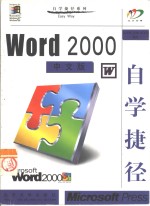
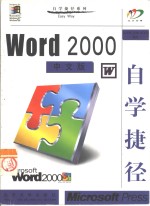
Word 2000中文版自学捷径PDF电子书下载
- 电子书积分:13 积分如何计算积分?
- 作 者:张国权等编著
- 出 版 社:北京:北京大学出版社
- 出版年份:1999
- ISBN:7301043309
- 页数:353 页
第1章 Word 2000中文版概述 1
1.1 Word 2000中文版新增功能概述 1
1.2 安装和维护Word 2000中文版 4
1.2.1 Word 2000对系统的要求 4
1.2.2 安装Word 2000中文版 5
1.2.3 添加或删除Word 2000组件 9
1.3 启动Microsoft Word 2000中文版 10
1.4 了解Word 2000中文版的工作界面 13
1.4.1 Word 2000中文版窗口概述 13
1.4.2 使用菜单 14
1.4.3 使用菜单命令 16
1.4.4 使用工具栏 18
1.4.5 对话框 19
1.4.6 使用快捷菜单 20
1.5 获取和使用帮助 21
1.5.1 使用屏幕提示 21
1.5.2 使用Office助手 23
1.5.3 使用帮助目录和索引 26
1.5.4 从Office更新站点获得帮助 27
1.6 巩固知识 27
1.6.1 问与答 27
1.6.2 习题 29
2.1 创建和管理文档概述 30
第2章 创建和管理Word 2000文档 30
2.2 创建文档 31
2.2.1 Word 2000可创建的文档类型 31
2.2.2 创建一个空白文档 31
2.2.3 使用模板创建文档 32
2.2.4 使用向导创建文档 34
2.3 打开文档 35
2.3.1 认识【打开】对话框 35
2.3.2 打开文档的方式与其他方法 37
2.3.3 更改默认的文档文件夹 39
2.4.1 保存文档 41
2.4 保存和关闭文档 41
2.4.2 快速保存文档 42
2.4.3 自动保存文档 43
2.4.4 关闭文档 44
2.5 设置文档属性 44
2.5.1 文档属性的类型 45
2.5.2 设置预设文档属性 45
2.5.3 为文档添加自定义属性 46
2.5.4 创建链接至活动文档内容的自定义文件属性 47
2.5.5 查看文档属性 48
2.6 查找文档 48
2.6.1 查找文档 49
2.6.2 保存和使用搜索条件 51
2.6.3 文件检索 52
2.7 巩固知识 54
2.7.1 问与答 54
2.7.2 习题 57
第3章 编辑文档 58
3.1 在文档中输入 58
3.1.1 输入文字 58
3.1.2 即点即输 59
3.2 插入特殊符号 59
3.2.1 在文档中插入符号 60
3.2.3 用快捷键插入国际通用字符 61
3.2.2 插入特殊符号 61
3.3 撤消和重做 62
3.4 在文档中定位 63
3.4.1 使用滚动条在文档中定位 63
3.4.2 定位到特定位置 65
3.4.3 返回到上一个编辑位置 65
3.5 选定文本 66
3.5.1 用鼠标选定文本 66
3.5.2 用快捷键选定文本 67
3.5.3 自动选定功能 68
3.6 删除和复制文本 69
3.6.1 关于剪贴板 69
3.6.3 复制文本 70
3.6.2 删除文本 70
3.7 查找和替换 72
3.7.1 查找和替换文字 73
3.7.2 查找和替换指定的格式 73
3.7.3 查找并删除文字或字符格式 74
3.7.4 查找并替换段落标记、分页符和其他项 75
3.7.5 查找和替换名词、形容词的各种形式或动词时态 75
3.7.6 使用通配符简化搜索 76
3.8 自动更正错误 77
3.8.1 打开或关闭自动更正功能 77
3.8.2 使用自动更正功能 78
3.8.4 设置例外项 79
3.8.3 添加和编辑自动更正词条 79
3.9 检查语法和拼写 80
3.9.1 设置拼写和语法检查的选项 80
3.9.2 检查拼写错误 81
3.9.3 检查语法错误 83
3.9.4 创建用户词典 83
3.9.5 对其他语种的文档进行拼写和语法检查 85
3.10 巩固知识 86
3.10.1 问与答 86
3.10.2 习题 88
第4章 格式化文本和段落 89
4.1 格式化字符 89
4.1.1 设置字体 89
4.1.2 设置字号 90
4.1.3 设置基本的文字效果 91
4.1.4 设置特殊效果 92
4.1.5 更改文字颜色 94
4.1.6 首字下沉和字母大写开头格式 94
4.1.7 更改字母的大小写 95
4.1.8 设定字间距 96
4.1.9 使用动态文字 97
4.2 格式化段落 98
4.2.1 段落缩进 98
4.2.2 改变文本的对齐方式 100
4.2.3 调整行间距和段间距 101
4.2.4 设置制表位 102
4.2.5 段落的换行和分页 103
4.3 插入项目和符号列表 103
4.3.1 带项目符号或编号的列表 104
4.3.2 多级符号列表 105
4.3.3 段落文本中的列表 105
4.4 使用自动套用格式 106
4.4.1 键入时自动套用格式 106
4.4.2 编完文档后自动套用格式 107
4.5 使用样式 108
4.5.1 使用样式列表预览样式 108
4.5.2 使用字符样式和段落样式 109
4.5.3 基于标题样式的列表 110
4.6 巩固知识 110
4.6.1 问与答 110
4.6.2 习题 112
第5章 页面排版与打印 113
5.1 设置页面背景与边框 113
5.1.1 添加背景色 113
5.1.2 使用纹理、图案或图片作为背景 115
5.1.3 给打印文档添加水印 116
5.1.4 添加边框 117
5.2.1 插入页眉页脚 119
5.2 添加页眉和页脚 119
5.2.2 创建文档不同部分的不同页眉或页脚 120
5.2.3 创建奇偶页不同的页眉或页脚 121
5.2.4 放置页眉或页脚 122
5.2.5 设置页眉页脚的格式及添加水印 122
5.3 插入页码与行号 123
5.3.1 插入页码 123
5.3.2 编辑页码 124
5.3.3 插入行号 125
5.3.4 跳过指定段落编排行号 126
5.4 分页与分节 126
5.4.1 为文档分页 126
5.4.3 设置节格式 127
5.4.2 为文档分节 127
5.4.4 编辑分节符 128
5.5 设置文档分栏 129
5.5.1 设置分栏 129
5.5.2 插入分栏符 129
5.6 设置纸张的类型边距与方向 130
5.6.1 设置页边距 130
5.6.2 设置纸张大小和方向 131
5.7 设置文档网络 133
5.8 打印文档 134
5.8.1 打印预览 134
5.8.2 打印设置 135
5.8.3 打印信封和邮件标签 137
5.9 巩固知识 138
5.9.1 问与答 138
5.9.2 习题 140
第6章 管理样式和模板 141
6.1 关于样式和模板 141
6.2 使用样式 142
6.3 创建新样式 144
6.4 修改样式 146
6.5 使用模板 147
6.6 创建新模板 148
6.7 修改文档模板 149
6.8.1 使用样式库预览和应用不同的样式 151
6.8 管理样式和模板 151
6.8.2 使用管理器管理样式 152
6.8.3 显示文档窗口中的样式名 153
6.8.4 加载共用模板 154
6.9 巩固知识 155
6.9.1 问与答 155
6.9.2 习题 157
第7章 制作表格 158
7.1 创建表格 158
7.1.1 插入表格 158
7.1.2 绘制表格 160
7.2.1 在表格中移动和输入 161
7.2 编辑表格内容 161
7.2.2 在表格中选定 162
7.2.3 移动、复制和删除表格中的内容 163
7.2.4 对齐 164
7.3 调整表格的结构 165
7.3.1 插入行、列或单元格 165
7.3.2 调整行高与列宽 167
7.3.3 合并和拆分单元格 167
7.3.4 拆分表格 168
7.3.5 绘制斜线表头 169
7.4 格式化表格 170
7.4.1 表格自动套用格式 170
7.4.2 设置表格的边框和底纹 171
7.5 文本与表格间的转换 173
7.6 对表格排序 175
7.7 在表格中运算 176
7.7.1 在表格中引用单元格 176
7.7.2 对行或列中的数求和 177
7.7.3 表格中的其他运算 178
7.8 使用数据表单编辑表格中的列表 178
7.9 巩固知识 179
7.9.1 问与答 179
7.9.2 习题 182
8.1.1 绘制简单线条、矩形及椭圆 183
第8章 在文档中绘制图形 183
8.1 绘制基本图形 183
8.1.2 绘制自选图形 184
8.2 编辑图形 186
8.2.1 改变曲线或任意多边形图形的形状 186
8.2.2 改变图形大小 187
8.2.3 旋转或翻转图形 187
8.2.4 移动图形 188
8.2.5 对齐和排列图形对象 189
8.2.6 查看绘图网格 191
8.2.7 叠放图形 192
8.3.1 添加边框 193
8.3 设置图形的特殊效果 193
8.3.2 添加底纹和阴影 194
8.3.3 设置三维效果 195
8.3.4 设置箭头样式 196
8.4 组合图形 197
8.4.1 组合图形 197
8.4.2 取消组合和重新组合 198
8.5 组合图形与文字 198
8.5.1 利用文本框添加标注或标签 198
8.5.2 将文字插入自选图形中 199
8.6 插入艺术字 200
8.6.1 插入艺术字 201
8.6.2 编辑艺术字 202
8.7 巩固知识 203
8.7.1 问与答 203
8.7.2 习题 205
第9章 插入图像及图形对象 206
9.1 在文档中插入图片 206
9.1.1 Word 2000支持的图片格式 206
9.1.2 从剪辑库中插入图片 207
9.1.3 从另一个文件插入图片 208
9.1.4 扫描图片并将其插入文档 209
9.2 设置图片的显示效果 209
9.2.1 调整图像的亮度和对比度 209
9.2.3 控制图像的显示状态 210
9.2.2 图像的透明处理 210
9.2.4 裁剪图片 211
9.2.5 设置图片边框 211
9.3 图片与文本的融合 212
9.3.1 设置图片的文字环绕方式 212
9.3.2 设定环绕文字方向与文字和图片的间距 213
9.4 管理剪辑画库 215
9.4.1 查找剪辑 215
9.4.2 在剪辑库中添加剪辑 218
9.4.3 组织剪辑库 219
9.4.4 修改剪贴画 220
9.5.1 关于文本框和图文框 222
9.5 文本框和图文框 222
9.5.2 链接文本框 223
9.5.3 编辑文本框链接 224
9.5.4 在文本框和图文框之间进行转换 224
9.5.5 编辑图文框 225
9.6 公式 226
9.6.1 插入公式 226
9.6.2 编辑公式 227
9.7 图表 228
9.7.1 创建图表 228
9.7.2 插入Microsoft Excel图表 230
9.7.3 根据Word表格创建图表 231
9.8.1 插入组织结构图 232
9.8 组织结构图 232
9.8.2 修改组织结构图中的内容 233
9.9 巩固知识 235
9.9.1 问与答 235
9.9.2 习题 237
第10章 处理长文档 238
10.1 在大纲视图中组织文档 238
10.1.1 在大纲视图中组织新文档 238
10.1.2 设置段落的大纲级别 239
10.1.3 使用大纲视图重新组织文档 240
10.1.4 选定大纲视图中的文本 240
10.1.6 查看文档结构和内容 241
10.1.5 设置大纲视图中的文本格式 241
10.1.7 打印大纲文档 242
10.2 使用主控文档 242
10.2.1 创建主控文档 243
10.2.2 处理主控文档和子文档 244
10.2.3 设置主控文档格式 247
10.3 脚注和尾注 247
10.3.1 添加脚注和尾注 247
10.3.2 设置注释选项 249
10.3.3 移动、复制或删除脚注和尾注 250
10.3.4 查看脚注和尾注 250
10.3.5 修改注释分隔符并添加延续标记 251
10.4 插入题注 252
10.3.6 脚注和尾注间的转换 252
10.5 创建目录和索引 253
10.5.1 创建目录 253
10.5.2 图表目录 255
10.5.3 创建索引 256
10.6 使用交叉引用 257
10.7 巩固知识 258
10.7.1 问与答 258
10.7.2 习题 260
11.1 邮件合并概述 261
第11章 创建邮件合并文档 261
11.2 创建套用信函 262
11.2.1 创建套用信函主文档 262
11.2.2 创建新数据源 263
11.2.3 插入合并域 264
11.2.4 合并文档 266
11.2.5 将文档合并到电子邮件或传真系统 268
11.3 使用已有的数据源 269
11.4 查看和编辑数据源中的信息 271
11.5 制作信封和邮件标签 273
11.5.1 制作信封 273
11.5.2 制作邮件标签 274
11.6.1 问与答 275
11.6 巩固知识 275
11.6.2 习题 276
第12章 制作Web页 277
12.1 Word 2000的Web创作功能概述 277
12.2 创建Web页 279
12.2.1 创建空白Web页 279
12.2.2 利用Web页模板创建Web页 280
12.2.3 使用Web页向导新建Web页 281
12.2.4 由已有的Word文档创建Web页 283
12.2.5 将Word设置为默认的Web页编辑器 286
12.3.1 在Web页中添加横线 287
12.3 编辑Web页 287
12.3.2 在Web页中使用图形 288
12.3.3 将影片添至Web页 290
12.3.4 为Web页添加背景声音 291
12.3.5 将滚动文字添至Web页 292
12.3.6 删除影片、背景声音或滚动文字 293
12.4 创建超级链接 293
12.4.1 插入跳转至其他文档、文件或Web页的超级链接 293
12.4.2 创建到当前网页内部位置的超级链接 294
12.4.3 创建到新建文档的超级链接 295
12.4.4 创建到E-Mail地址的超级链接 296
12.4.6 编辑超级链接 297
12.4.5 自动设置超级链接格式 297
12.4.7 设置Web页的超级链接基础 299
12.5 在Web页中应用主题 300
12.6 创建框架页 301
12.6.1 框架页的工作方式 301
12.6.2 创建框架集 302
12.6.3 设置框架的初始页 303
12.6.4 创建框架间的超级链接 304
12.6.5 设置框架边框的属性 305
12.7 在网页中插入Java小程序 306
12.8 设计Web窗体 307
12.9.1 问与答 312
12.9 巩固知识 312
12.9.2 习题 314
第13章 共享与交流 315
13.1 插入链接对象和嵌入对象 315
13.1.1 关于链接和嵌入对象 315
13.1.2 在文档中插入链接或嵌入对象 316
13.1.3 编辑链接对象和嵌入对象 318
13.1.4 更改对象在文档中的显示方式 319
13.1.5 更新链接对象 320
13.2 Word与其他Office程序的协作 321
13.2.1 在Word文档中插入Microsoft Excel工作表或图表 321
13.2.2 由Word大纲创建PowerPoint演示文稿 322
13.2.3 Word与Access间的数据交换 323
13.2.4 用Microsoft Query检索外部数据源中的数据 324
13.2.5 使用Microsoft Outlook管理文档 326
13.3 使用Word编辑和发送电子邮件 328
13.4 传送文档 330
13.4.1 创建传送名单并开始传送文档 330
13.4.2 作为读者传送文档 332
13.5 审阅和修订文档 332
13.5.1 准备需要审阅的文档 332
13.5.2 审阅和修订文档 334
13.5.3 审核与合并文档 336
13.6 制作窗体 337
13.6.2 创建窗体 338
13.6.1 设计供打印或在Word中查看的窗体 338
13.6.3 设置文字型窗体域的选项 339
13.6.4 设置下拉型窗体域的选项 341
13.6.5 设置复选框型窗体域 341
13.6.6 为窗体域添加帮助文字 342
13.6.7 保护窗体 342
13.6.8 在Word中填写窗体 343
13.6.9 保存Word中窗体的数据供数据库使用 344
13.7 巩固知识 344
13.7.1 问与答 344
13.7.2 习题 347
附录 348
- 《看图自学吉他弹唱教程》陈飞编著 2019
- 《英语自学进阶教程全6册 3》爱尔兰迪尔德丽出版社著 2019
- 《匹克吉他自学教程》李成福编著 2017
- 《AutoCAD 2018自学视频教程 标准版 中文版》CAD/CAM/CAE技术联盟 2019
- 《AutoCAD机械设计实例精解 2019中文版》北京兆迪科技有限公司编著 2019
- 《复分析 英文版》(中国)李娜,马立新 2019
- 《吉他自学一本通 吉他弹唱·独奏·乐理教程》陈飞,伊家林 2020
- 《英语自学进阶教程全6册 2》爱尔兰迪尔德丽出版社著 2019
- 《高考英语自学丛书 概要写作》祝嘉 2018
- 《生物化学 本科临床 英文版》张晓伟 2018
- 《断陷湖盆比较沉积学与油气储层》赵永胜等著 1996
- 《市政工程基础》杨岚编著 2009
- 《家畜百宝 猪、牛、羊、鸡的综合利用》山西省商业厅组织技术处编著 1959
- 《《道德经》200句》崇贤书院编著 2018
- 《高级英语阅读与听说教程》刘秀梅编著 2019
- 《计算机网络与通信基础》谢雨飞,田启川编著 2019
- 《看图自学吉他弹唱教程》陈飞编著 2019
- 《法语词汇认知联想记忆法》刘莲编著 2020
- 《培智学校义务教育实验教科书教师教学用书 生活适应 二年级 上》人民教育出版社,课程教材研究所,特殊教育课程教材研究中心编著 2019
- 《国家社科基金项目申报规范 技巧与案例 第3版 2020》文传浩,夏宇编著 2019
- 《大学计算机实验指导及习题解答》曹成志,宋长龙 2019
- 《指向核心素养 北京十一学校名师教学设计 英语 七年级 上 配人教版》周志英总主编 2019
- 《大学生心理健康与人生发展》王琳责任编辑;(中国)肖宇 2019
- 《大学英语四级考试全真试题 标准模拟 四级》汪开虎主编 2012
- 《大学英语教学的跨文化交际视角研究与创新发展》许丽云,刘枫,尚利明著 2020
- 《北京生态环境保护》《北京环境保护丛书》编委会编著 2018
- 《复旦大学新闻学院教授学术丛书 新闻实务随想录》刘海贵 2019
- 《大学英语综合教程 1》王佃春,骆敏主编 2015
- 《大学物理简明教程 下 第2版》施卫主编 2020
- 《指向核心素养 北京十一学校名师教学设计 英语 九年级 上 配人教版》周志英总主编 2019
